- ไฟล์ DLL เป็นส่วนสำคัญของระบบปฏิบัติการ เนื่องจากมีคำแนะนำสำหรับฟังก์ชันของระบบ และโปรแกรมอื่นสามารถเรียกใช้ได้
- เป็นช่องทางให้แอปพลิเคชันใช้ประโยชน์จากรหัสที่มีอยู่แล้วในคอมพิวเตอร์ของคุณ และลดการใช้หน่วยความจำและพื้นที่ดิสก์
- หากคุณลบไฟล์ DLL หรือไฟล์เสียหาย ระบบปฏิบัติการของคุณจะมีปัญหาใหญ่ในการทำงานตามปกติ

Xติดตั้งโดยคลิกดาวน์โหลดไฟล์
- ดาวน์โหลด Restoro PC Repair Tool ที่มาพร้อมกับสิทธิบัตรเทคโนโลยี (มีสิทธิบัตร ที่นี่).
- คลิก เริ่มสแกน เพื่อค้นหาไฟล์ DLL ที่อาจทำให้เกิดปัญหากับพีซี
- คลิก ซ่อมทั้งหมด เพื่อแทนที่ DLL ที่เสียหายด้วยเวอร์ชันที่ใช้งานได้
- Restoro ถูกดาวน์โหลดโดย 0 ผู้อ่านในเดือนนี้
ข้อผิดพลาด Bugsplat.dll บนพีซีของคุณอาจทำให้ช้าลงและทำงานไม่ถูกต้อง สัญญาณที่ชัดเจนที่สุดของการมีข้อผิดพลาด Bugsplat.dll กำลังได้รับ
Bugsplat.dll หายไปจากคอมพิวเตอร์ของคุณ ข้อความผิดพลาด.DLL มีประโยชน์อย่างยิ่งเพราะช่วยให้คุณสามารถโหลดไฟล์ได้เพียงครั้งเดียวและใช้งานได้หลายครั้ง ซึ่งช่วยประหยัดหน่วยความจำและทำให้คอมพิวเตอร์ของคุณทำงานได้อย่างมีประสิทธิภาพ คุณสามารถ กู้คืนไฟล์ DLL ที่หายไป จากพีซีของคุณโดยทำตามคำแนะนำผู้เชี่ยวชาญของเรา
Bugsplat.dll เป็นส่วนหนึ่งของไฟล์ DLL ที่จำเป็นเพื่อให้แน่ใจว่าโปรแกรมคอมพิวเตอร์ของคุณทำงานได้อย่างราบรื่น แม้ว่าจะเป็นไฟล์ที่สำคัญ แต่ก็ยังสามารถทำให้เกิดข้อผิดพลาดได้เมื่อเป็นเวอร์ชันที่ไม่ถูกต้องหรือหายไปจากระบบของคุณ
เหตุใดฉันจึงได้รับข้อผิดพลาด Bugsplat.dll
Bugsplat.dll เป็นไฟล์ไลบรารีลิงก์แบบไดนามิกที่มีฟังก์ชันและข้อมูล รวมถึงคำแนะนำในการเรียกใช้โปรแกรม
สาเหตุบางประการที่คุณอาจพบข้อผิดพลาด ได้แก่:
- ไฟล์เสีย – หากคอมพิวเตอร์ของคุณประสบปัญหาการหยุดทำงานเป็นระยะ อาจเป็นเพราะไฟล์ที่เสียหาย คุณจะเริ่มเห็นข้อผิดพลาดต่างๆ ที่เกี่ยวข้องกับ Bugsplat.dll เช่น BUGSPLAT.DLL ไม่พบ หรือ เกิดปัญหาในการเริ่มต้น BUGSPLAT.DLL.
- ไวรัสโจมตี – คอมพิวเตอร์ของคุณอาจติดไวรัสที่ทำให้โปรแกรมหยุดทำงาน ในการแก้ไขข้อผิดพลาดนี้ คุณจะต้องตรวจสอบไฟล์การติดตั้งของแอปพลิเคชันและตรวจดูให้แน่ใจว่าไม่มีสิ่งใดเสียหาย
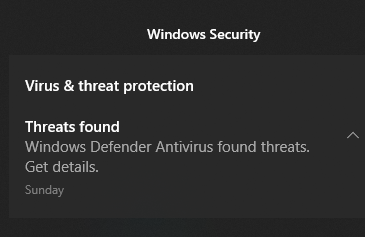
- ข้อผิดพลาดของรีจิสทรี – รีจิสทรีคือฐานข้อมูลที่เก็บการตั้งค่าและข้อมูลของระบบทั้งหมดของคุณ ทุกครั้งที่คุณทำการเปลี่ยนแปลงการตั้งค่า การเปลี่ยนแปลงจะถูกเก็บไว้ในรีจิสทรี หากมีข้อผิดพลาดในรีจิสทรี อาจทำให้เกิดปัญหากับคอมพิวเตอร์ของคุณได้
ฉันจะทำอย่างไรเพื่อแก้ไขข้อผิดพลาด Bugsplat.dll
1. เรียกใช้การสแกนไวรัส
- กด Windows คีย์ ค้นหา ความปลอดภัยของ Windows และคลิก เปิด.

- เลือก การป้องกันไวรัสและภัยคุกคาม
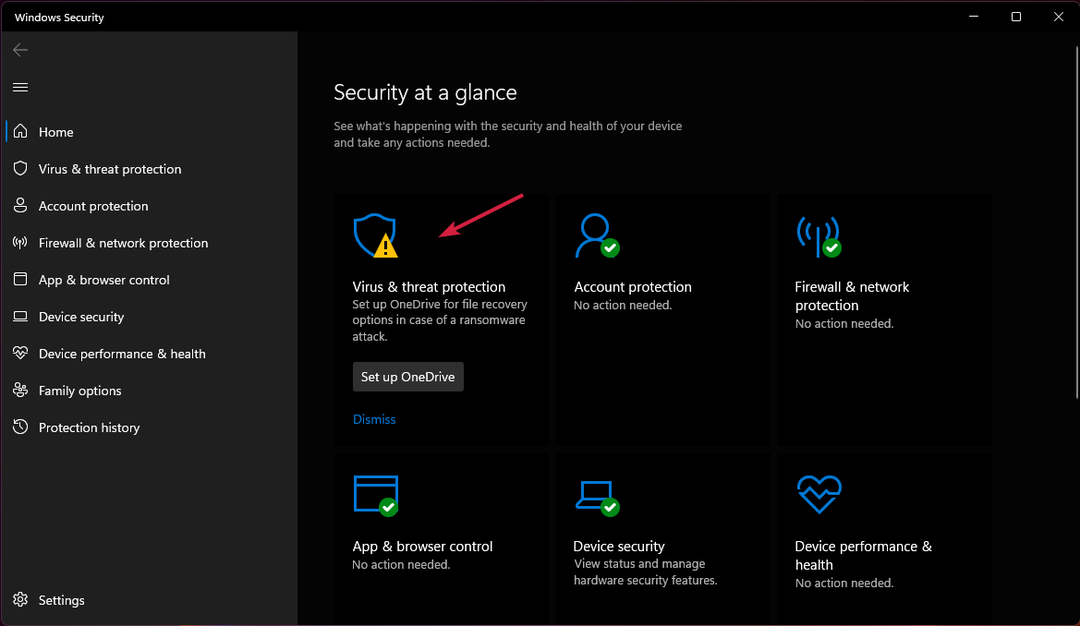
- ถัดไป กด สแกนอย่างรวดเร็ว ภายใต้ ภัยคุกคามในปัจจุบัน

- รอให้กระบวนการเสร็จสิ้นและรีสตาร์ทระบบของคุณ
หากคุณต้องการใช้โปรแกรมป้องกันไวรัสของบริษัทอื่น คุณอาจรู้ว่าขั้นตอนการสแกนคล้ายกันมาก เครื่องมือที่ทันสมัยเช่น ESET NOD32 อันที่จริงอาจนำมาซึ่งผลประโยชน์เพิ่มเติม
นอกจากการสแกนพีซีแบบเต็มแล้ว คุณยังมีตัวเลือกเชิงลึกเพิ่มเติม เช่น สแกนเนอร์สำหรับ UEFI รีจิสตรี หน่วยความจำระบบ และอื่นๆ สิ่งเหล่านี้สามารถนำไปสู่การตรวจจับที่แม่นยำยิ่งขึ้นและการกำจัดภัยคุกคามที่รวดเร็วยิ่งขึ้น
- 7 วิธีในการทำให้ Windows + Shift + S ทำงานบน Windows 11
- เคอร์เนลตัวแก้ไข PVP.net หยุดทำงาน [3 โซลูชันที่ทดสอบแล้ว]
- พบการแก้ไข 3 รายการสำหรับตัวดีบั๊กที่ทำงานอยู่ในระบบของคุณ
- โปรแกรมติดตั้ง NVIDIA ไม่สามารถดำเนินการต่อได้? 4 วิธีแก้ไขง่ายๆ
- 5 เคล็ดลับในการแก้ไข NVIDIA Control Panel ที่หายไปใน Windows 11
2. รันคำสั่ง SFC และ CHKDSK
- ตี Windows คีย์ พิมพ์ cmd ในแถบค้นหา แล้วเลือก เรียกใช้ในฐานะผู้ดูแลระบบ

- พิมพ์คำสั่งต่อไปนี้แล้วกด เข้า:
DISM.exe /Online /Cleanup-image /Scanhealth
- รอให้กระบวนการเสร็จสิ้นจากนั้นพิมพ์คำสั่งต่อไปนี้:
sfc /scannow
- รีสตาร์ทพีซีของคุณและดูว่าปัญหายังคงมีอยู่หรือไม่
3. ทำการคืนค่าระบบ
- ตี Windows + R คีย์พร้อมกันเพื่อเปิด วิ่ง สั่งการ.
- พิมพ์ rstrui ในกล่องโต้ตอบเรียกใช้และกด เข้า.
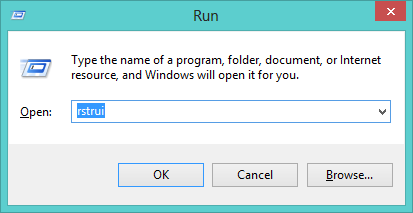
- คลิกที่ ถัดไป เมื่อ ระบบการเรียกคืน เปิดหน้าต่าง

- เลือกวันที่ที่จะกู้คืน Windows 11 (คุณจะต้องเลือกเวลาที่ข้อผิดพลาด bugsplat.dll ไม่มีอยู่)

- คลิก ถัดไป แล้ว เสร็จสิ้น จุดคืนค่า
เพื่อเป็นการป้องกันไว้ก่อน ขอแนะนำให้คุณ ติดตั้งเครื่องมือซอฟต์แวร์ DLL ซึ่งจะตรวจสอบคอมพิวเตอร์ของคุณโดยอัตโนมัติเพื่อหาข้อผิดพลาดและซ่อมแซมล่วงหน้า
ยูทิลิตี้ที่มีความโค้งมนที่โดดเด่นในเรื่องนี้คือ Restoro แอปพลิเคชันนี้ใช้ฐานข้อมูลไฟล์ระบบ Windows ที่เป็นปัจจุบันเพื่อตรวจสอบว่าคุณมี DLL ที่สูญหายหรือเสียหายหรือไม่ จากนั้นจึงแทนที่ด้วยเวอร์ชันที่ดีที่สุดที่มี
⇒ รับ Restoro
เราหวังว่าคุณจะสามารถหลีกเลี่ยงข้อผิดพลาดนี้ได้ และขณะนี้ประสิทธิภาพของคอมพิวเตอร์ของคุณกลับมาอยู่ในระดับที่เหมาะสมที่สุดแล้ว
แจ้งให้เราทราบถึงวิธีแก้ไขปัญหาอื่น ๆ ที่คุณอาจลองใช้ซึ่งเหมาะกับคุณในส่วนความคิดเห็นด้านล่าง
 ยังคงมีปัญหา?แก้ไขด้วยเครื่องมือนี้:
ยังคงมีปัญหา?แก้ไขด้วยเครื่องมือนี้:
- ดาวน์โหลดเครื่องมือซ่อมแซมพีซีนี้ ได้รับการจัดอันดับยอดเยี่ยมใน TrustPilot.com (การดาวน์โหลดเริ่มต้นในหน้านี้)
- คลิก เริ่มสแกน เพื่อค้นหาปัญหาของ Windows ที่อาจทำให้เกิดปัญหากับพีซี
- คลิก ซ่อมทั้งหมด เพื่อแก้ไขปัญหาเกี่ยวกับเทคโนโลยีที่จดสิทธิบัตร (ส่วนลดพิเศษสำหรับผู้อ่านของเรา)
Restoro ถูกดาวน์โหลดโดย 0 ผู้อ่านในเดือนนี้


